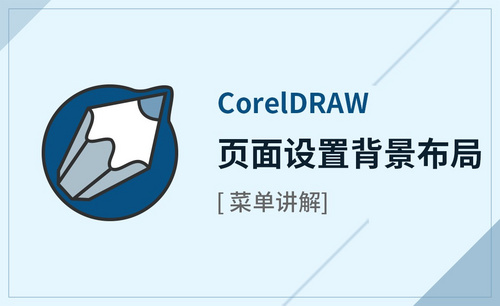cad布局背景怎么调成黑色
CAD是计算机辅助设计(Computer Aided Design)的英文缩写,指利用计算机及其图形设备帮助设计人员进行设计工作。相信大家肯定十分感兴趣。那么今天小编就来交给大家cad布局背景怎么调成黑色。
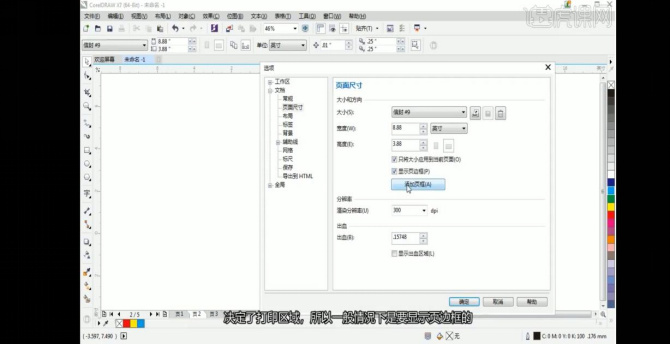
你知道怎么把cad布局白底改黑色?
对于初学者来说,大多数同学都是不太了解CAD软件的;要知道,有时候,我们用户在查看文件时,经常遇到打开图纸发现界面是白色,这是什么情况呢?那么,如果我们遇到这样的情况下又该如何解决呢?今天,我们就来介绍下如何将布局页面转换成黑色。
操作步骤如下:
1、打开Auto cad 应用程序
首先,我们需要找到电脑上的Auto cad 应用程序;然后,我们用鼠标双击进行打开。
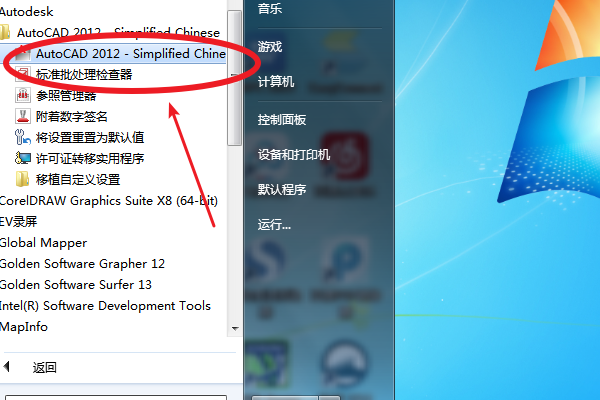
2、输入【op】
接着,我们在命令行中输入【op】,并按下【空格键】执行命令打开选项对话框。
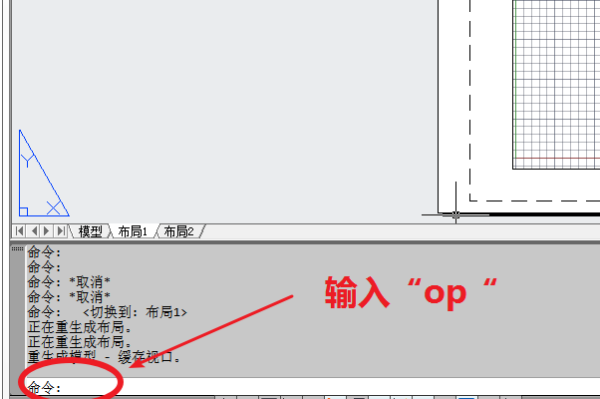
3、点击【显示】选项卡
下一步,我们点击【显示】的选项卡;然后,我们再点击【颜色】的按钮,来打开对话框。
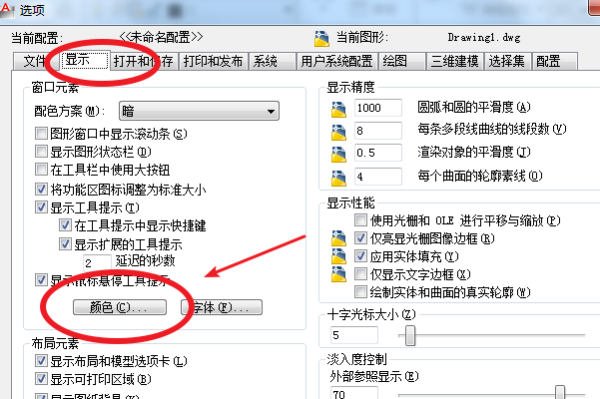
4、选择颜色
之后,我们分别选中【图纸/布局】及【统一背景】,并选择右侧的颜色(默认的白色)变为【黑色】,并关闭按钮。
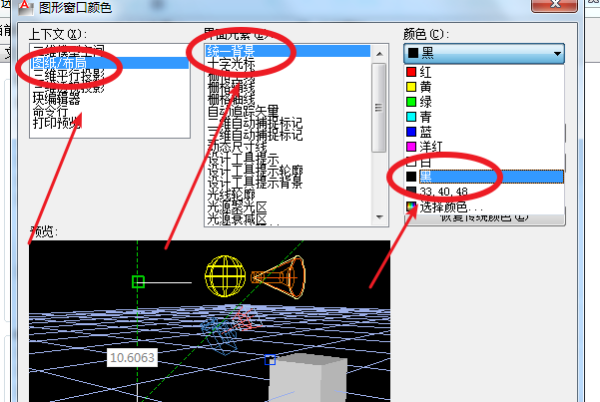
5、回到选项对话框
再后来,我们回到选项对话框,去掉布局元素中【显示图纸背景】复选框的对钩,并点击【确定】。(如图所示)
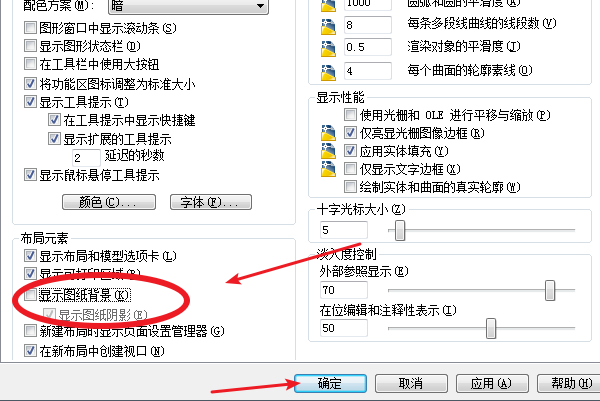
6、查看底色
这样一来,我们就可以看到布局中的界面底色就变成黑色了。这样,再打开别人传来的图纸就能正常观看了。
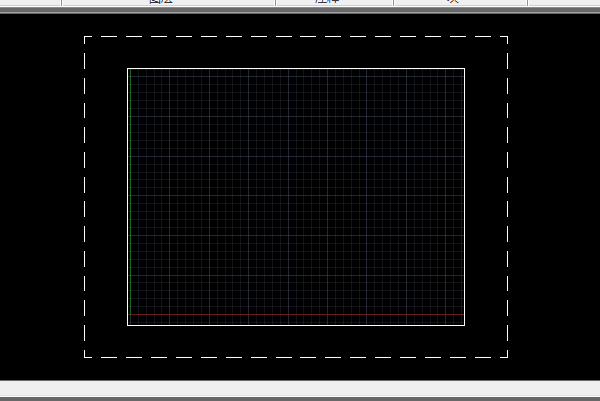
综上所示,以上就是分享的关于把CAD布局中白底改成黑色的情况了;你们学会了吗?那么,同学们,我们今天的课程到这里就要结束了,下期再见吧!
本篇文章使用以下硬件型号:联想小新Air15;系统版本:win10;软件版本:AutoCAD 2014。
cad布局背景怎么调成黑色
CAD是计算机辅助设计(Computer Aided Design)的英文缩写,指利用计算机及其图形设备帮助设计人员进行设计工作。相信大家肯定十分感兴趣。那么今天小编就来交给大家cad布局背景怎么调成黑色。这个是基本功能,在cad的各个版本中基本都可以操作,举例说明如何更改布局里面的背景颜色。
1、在CAD页面输入框中,输入OP,进入CAD选项页面。可以看到,布局中的颜色是白色的,再"模型”中,由于是色背景,很多颜色都可以较好的显示,但是进入白色的,因为与白色的对比,显示就较差。下面进入更改布局背景颜色过程。
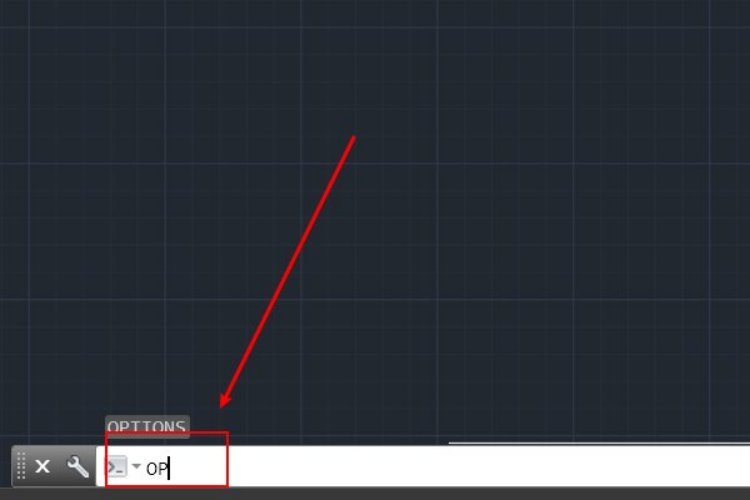
2、在CAD选项页面,点击显示选项卡。
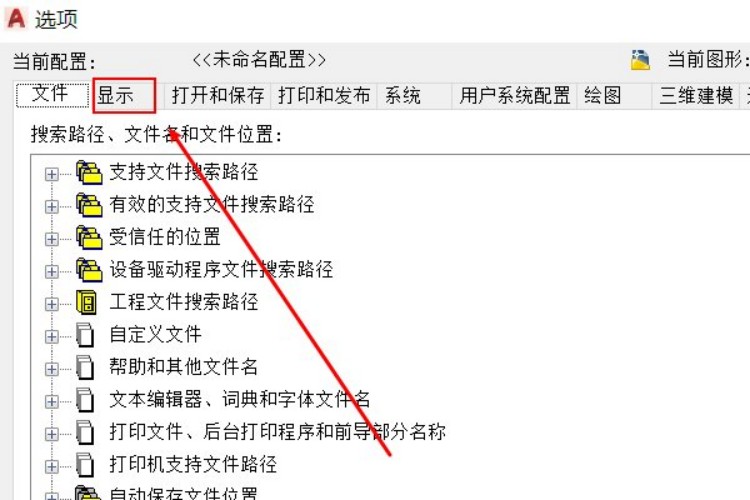
3、在显示选项卡中,点击颜色,进入图形窗口。
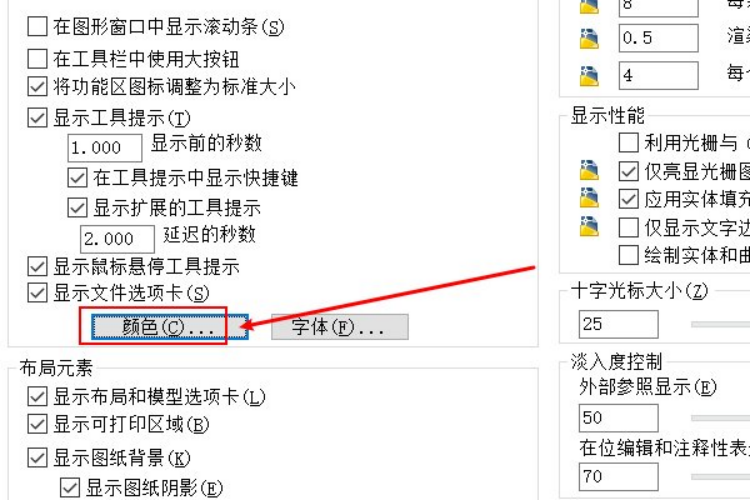
4、进入图形窗口后,选择需要更改的颜色,在这里可以随意的选择任何颜色。如果这里的颜色不够,还可以点击“选择颜色”,找到自己喜欢的颜色。然后点击“应用并关闭”。
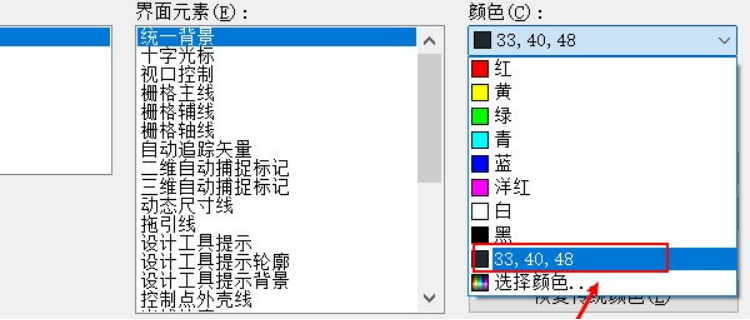
5、点击应用并关闭,完成更改。更改后效果如图所示。
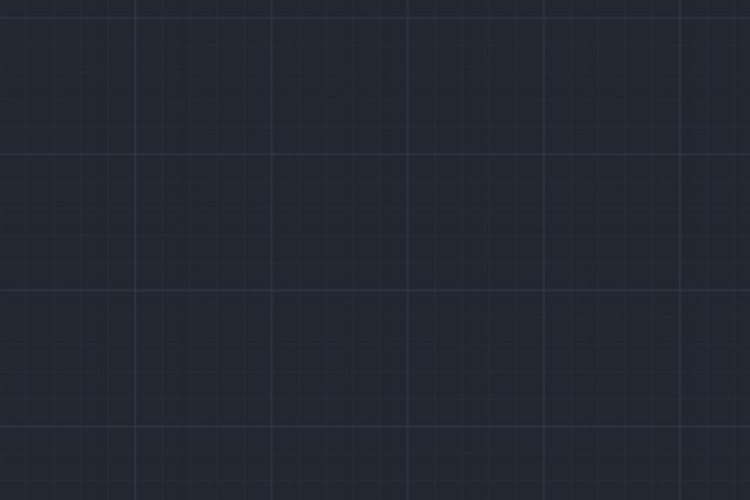
好了,今天的内容就分享到这里,在这里小编给大家介绍了cad布局背景怎么调成黑色,是不是很简单呢,大家也是不是想大展身手的去试验下呢!CAD布局的背景颜色可以根据绘制的图形进行调节,这样可以让图行显示的更加明显和美观,如果你需要用到这个功能,不妨实际操作一下。我相信小伙伴们一定可以做出来的,我们下期再见。
本篇文章使用以下硬件型号:联想小新Air15;系统版本:win10;软件版本:CAD2010。